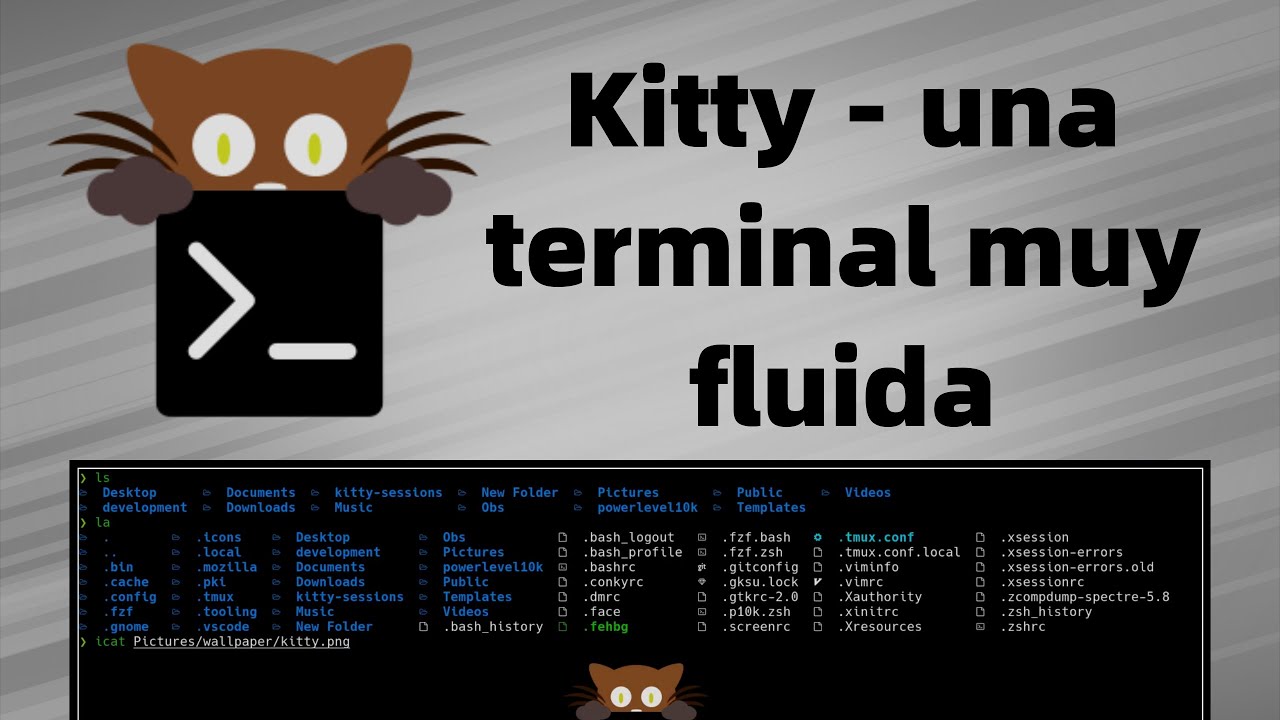
Instalacion/configuracion de kitty & zsh
- 3 minsactualizamos repositorios
Antes que instalemos cualquier cosa debemos tener los repositorios actualizados, solo debemos escribir el siguiente comando:
sudo pacman -Syy
—————— Instalacion de kitty ———————————
Una vez hecho esto, nos disponemos a instalar nuestra kitty.
sudo pacman -S kitty --noconfirm
una vez instalada debemos crear un archivo de configuracion en el directorio ~/.config, podemos encontrar un archivo de ejemplo en el directorio /usr/share/doc/kitty. Lo que debemos hacer es copiar el archivo .config que se encuantra en estre archivo, lo haremos de la siguiente forma.
mkdir ~/.config/kitty
sudo cp -r /usr/share/doc/kitty/kitty.conf ~/.config/kitty
cat ~/.config/kitty/kitty.config
Pero aqui les dejo un comando que les puede servir, es la configuracion que estoy usando actualmente en mi entorno.
Solo debemos de hacer uso de wget:
cd .config/kitty
rm -r *
wget https://raw.githubusercontent.com/hacklexander/dotfiles-bspwm/master/config/kitty/color.ini
wget https://raw.githubusercontent.com/hacklexander/dotfiles-bspwm/master/config/kitty/kitty.conf
ls
Ya tendriamos nuestra kitty configurada y funcionando. pero ahora vamos a cambiar el tipo de shell que estamos usando.
Instalamos la zsh
Podemos verificar la shell que estamos usando con:
echo $SHELL
Ahora instalamos la zsh:
suso pacman -S zsh
Una vez la tengamos instalada la zsh, debemos comprobar que esta instalada correctamente amtes de cambiar el tipo de shell que nuestro sistema esta usando, esto lo hacemos con el siguiente comando:
chsh -l
Ahora el comando para cambiar a zsh es:
chsh -s /bin/zsh
Ahora procedemos a reiniciar nuestro equipo para que los cambios se puedan ver con el comando reboot.
Plugins para zsh
Lo que mas me gusta de zsh es que podemos usar plugins para poder ser mas productivos y tener mas facilidades a la hora de usar nuestra terminal. zsh cuenta con un monton de plugins muy utiles, los puedes verificar con el siguiente link “plugins“. Seguimos con la instalacion de los plugins que recomiendo para zsh:
sudo pacman -S zsh-autosuggestions zsh-history-substring-search zsh-syntax-highlighting
Ahora instalaremos sudo-zsh con los siguientes comandos:
cd /usr/share
mkdir -p zsh-sudo && cd zsh-sudo
wget https://raw.githubusercontent.com/ohmyzsh/ohmyzsh/master/plugins/sudo/sudo.plugin.zsh
Instalamos powerlevel10k
Vamos a instalar un tema muy conocido y utilizado por ser muy amigable a la vista, dejo una muestra de la configuracion:

Si quieres ver mas detalles puede ingresar a siguiente link powerlevel10k
Lo instalamos con el siguiente comando:
yay -S zsh-theme-powerlevel10k
Ahora lo que tenemos que hacer es configurar con el comando p10k configure.
Ya en este punto tendremos totalmente configurada nuestra kitty con zsh, sus plugins y el tema powerlevel10k, pero cuando nos convirtamos en root, veremos que la kitty estara como en el pricipio.
la solucion es muy facil, debemos generar un link simbolico para que la configuracion de usuario se refleje tambien en la de root, debemos convertirnos en usuario root con el comando sudo su y escribir este otro comando para generar el link simbolico:
ln -s -f ~/.zshrc /root/.zshrc
para comprobar debemos escribir ls -la
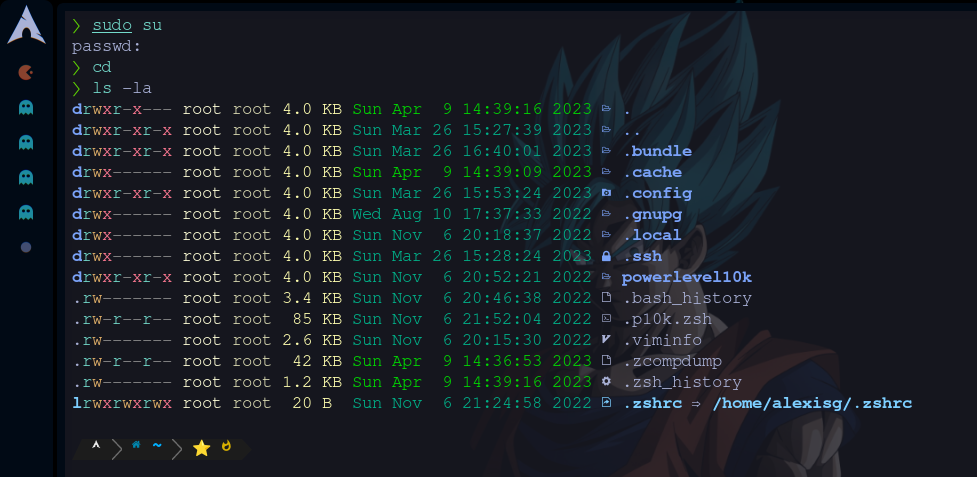
Ya con esto cuando nos convirtamos en usuario root podremos ver la misma configuracion.
Instalamos complementos
Los programas que vamos a instalar son lsd y cat. Tienen la misma funcionalidad que cat y ls, pero estos tiene un formateo mucho mas amigable a la vista. dejo un ejemplo.
 | 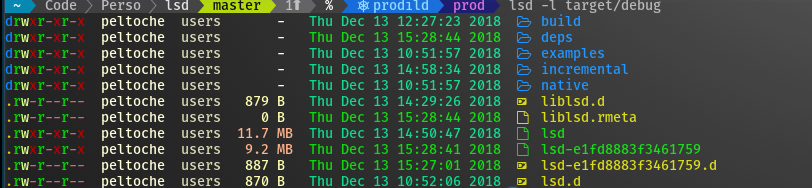 |
para instalarlos debemos usar el siguiente comando:
sudo pacman -S lsd bat
Con esto hermos terminado con la instalacion y configuracion tanto como de kitty como de zsh. el siguiente post veremos como instalar mis dotfiles para bspwm…..
Gracias por leer.
